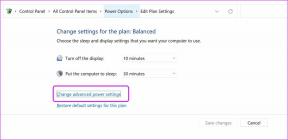Top 5 neverjetnih aplikacij menijske vrstice za vaš Mac
Miscellanea / / November 29, 2021
Apple sidri svojo legendarno menijska vrstica na vrhu v macOS-u. No, ne zato, ker Apple želi, da bi macOS izgledal nasprotno od Windows. Menijska vrstica še naprej igra ključno vlogo v macOS-u, še posebej, če želite namestiti aplikacije, ki ne porabijo veliko sistemskih virov. Torej, če želite teči aplikacije za upravljanje opravil ali pa samo želite preveriti stanje sistema, vam je menijska vrstica lahko res v pomoč, da vam da hiter posnetek.

Za enostavnejša do vmesna opravila vam ni treba namestiti vseh drugih aplikacij pod soncem. Zahvaljujoč skupnosti razvijalcev macOS je na voljo veliko aplikacij v menijski vrstici macOS za doseganje preprostih nalog. Kljub temu nekatere aplikacije resnično najbolje izkoristijo menijsko vrstico, ne da bi obremenile sistem. Zato sestavljamo seznam najboljših aplikacij v menijski vrstici za vaš Mac, ki jih morate preizkusiti in uporabiti.
Opomba: Z Naročnina na SetApp stane 9,99 USD na mesec, dobite več kot 190 aplikacij za macOS brezplačno, trgovina pa dodaja tudi podporo za aplikacije za iOS.
1. iStat meniji
Spremljanje stanja sistema med delom je lahko nekoliko dolgočasno. Morda boste želeli vedeti stanje granuliranih komponent, kot so CPU, GPU, omrežje, senzorji in drugi. Tako iStat Menu ponuja podrobnosti o komponentah, kot so informacije o sistemu, na bolj izčrpen način. Poleg tega aplikacija ne porabi veliko virov za zbiranje informacij in vse si lahko ogledate s klikom na ikono aplikacije v menijski vrstici.

Meniji iStat vam lahko pomagajo tudi ugotoviti, ali kakšna aplikacija sumljivo porablja več virov, kot bi morala. V mojem primeru sem ugotovil, da se je število vrtljajev na minuto (vrtljajev na minuto) ventilatorja na mojem MacBook Airu nenadoma zmanjšalo z žvižganjem. Po a hitra ponastavitev SMC, se je vrnil v normalno stanje in pomagal preprečiti morebitno trajno škodo. Od temperature do ravni glasnosti, v menijski vrstici precej lepo prikazuje informacije. Je absolutno obvezen za vse, ki jim je mar za svoj Mac. Meniji iStat so na voljo s 14-dnevno preskusno različico. Če vam je aplikacija všeč, jo lahko kupite za 14,15 $ na spletnem mestu razvijalca. Lahko pa ga dobite brezplačno z naročnino na SetApp.
Pridobite iStat menije
2. Eno stikalo
One Switch je kot reinkarnirana različica Nadzornega centra v iOS-u. V skladu s svojim imenom One Switch ponuja več preklopov za vklop ali izklop več storitev in nastavitev, ki so sicer globoko ugnezdene. Lahko je tako preprosto, kot je čiščenje pogleda na namizju ali odklop slušalk/zvočnika Bluetooth.

Uporabite ga lahko za nekaj izvrstnih opravil, kot je prikazovanje ali skrivanje skritih datotek ali aktiviranje ohranjevalnika zaslona. Všeč mi je bil način Ne moti, ki je lahko priročen pri osredotočenem delu na naloge. Aplikacija One Switch ima 7-dnevno brezplačno preskusno različico, nato pa boste morali plačati 4,99 $, da jo kupite na spletnem mestu. Lahko pa ga dobite brezplačno, če imate naročnino na SetApp.
Pridobite eno stikalo
3. BitBar
Lahko zaženete delčke kode za stvari, kot so vremenske informacije, do trenutno predvajane skladbe. Z BitBar lahko postavite in ustvarite kateri koli niz informacij v menijsko vrstico macOS. Pravi prvaki za to aplikacijo so sodelavci, ki so za BitBar napisali več vtičnikov, pripravljenih za uporabo. Vse kar morate storiti je, da namestite aplikacijo, pridobite vtičnik in ga spustite v mapo.

Od hitrosti vašega omrežja do premešanja skladb na Spotifyju lahko večino stvari dosežete z uporabo različnih vtičnikov iz imenik vtičnikov. Z BitBar-jem lahko izboljšate menijsko vrstico svojega Mac-a z različnimi vtičniki. Najboljši del je, da je aplikacija na voljo brezplačno, prav tako pa tudi vtičniki. Če vas ne moti, da se malo poigrate s kodo, lahko dodatno prilagodite vtičnike glede na vaše zahteve.
V času pisanja je bila uradna stran v vzdrževanju. Zaženite aplikacijo BitBar, da ustvarite mapo z imenom Plugins. Kopirajte kodo želenega vtičnika iz imenika vtičnikov, shranite datoteko z imenom vtičnika (konča se z .sh) in nato zaženite aplikacijo BitBar.
Pridobite BitBar
4. magnet
Pogled opravil v sistemu Windows 10 in Razdeljen pogled na iPadOS si boste zaželeli podobno funkcijo v sistemu macOS. Na srečo obstaja aplikacija Magnet, ki vam omogoča, da na zaslonu zaskočite in zložite okna aplikacij v različnih smereh. Kliknite aplikacijo v menijski vrstici in v spustnem meniju izberite smer. Druga možnost je, da si zapomnite bližnjice za hitro zapiranje in razvrščanje oken.

Magnet je izjemno koristen za delo in zabavo. Med delom lahko okna zaskočite in razvrstite za hitro sklicevanje na poročila in dokumente. Prav tako lahko na eni strani uživate v YouTubu ali Netflixu, medtem ko nadoknadite e-pošto ali klepetate s prijatelji. Magnet deluje najbolje, če svoj MacBook Pro ali MacBook Air priklopite na ustrezen monitor. Magnet lahko kupite za 2,99 $ v Mac App Store.
Pridobite magnet
5. Barman
Bartender 3 je učinkovito orodje za upravljanje vseh ikon aplikacij, ki se bodo pojavile po namestitvi aplikacij na tem seznamu. Ta prostor menijske vrstice lahko pametno razbremenite in razporedite ikone aplikacij v razširljiv, a neviden sklad, ki se samodejno skrije. Ikone lahko tudi ročno prerazporedite glede na vašo uporabo in izbiro.

Če običajno uporabljate več aplikacij, lahko uporabite celo bližnjico na tipkovnici za preklapljanje med temi ikonami aplikacij. Lahko pa tudi iščete aplikacijo z iskalnim poljem. Skrivanje določenih aplikacij ščiti vašo zasebnost pred drugimi ljudmi in očisti tudi menijsko vrstico.
Uživate lahko v 3-tedenski preskusni različici Bartender 3, če jo prenesete z uradne strani ali plačate 15 $ kot enkratno licenčnino. Lahko pa ga dobite brezplačno z mesečno naročnino SetApp.
Pridobite barmena 3
Počisti bar
Lepo organizirana menijska vrstica z aplikacijo Bartender se mi zdi veliko bolj privlačna, kot da se tam prikažejo vse ikone. Prav tako lahko spremenite menijsko vrstico kot novo mesto za preizkušanje majhnih aplikacij, ki verjetno ne potrebujejo popolne namestitve prek mape Aplikacije. Vzemite menijsko vrstico kot priložnost, da preizkusite drobne programe, da sprostite sistemske vire in jih pozneje prihranite za ključna opravila. Katere so vaše najljubše aplikacije v menijski vrstici? Stavim, da obstaja veliko drugih aplikacij v menijski vrstici, ki bi jih želeli deliti z drugimi v komentarjih.
Naslednji: Želite zajeti celoten dokument ali spletno stran v eni sliki? Kliknite na naslednjo povezavo, da jih preizkusite